 tutoriels informatiques
tutoriels informatiques
 connaissances en informatique
connaissances en informatique
 Où se trouvent les fichiers de bureau originaux du disque USB pe ?
Où se trouvent les fichiers de bureau originaux du disque USB pe ?
Où se trouvent les fichiers de bureau originaux du disque USB pe ?
Éditeur PHP Apple a une réponse pour vous : lorsque vous utilisez une clé USB PE, les fichiers du bureau sont généralement stockés sur le disque système du système PE. Vous pouvez ouvrir le gestionnaire de ressources dans le système PE, rechercher le disque système, puis accéder au dossier Utilisateurs, puis saisir le dossier utilisateur spécifique et enfin trouver le dossier du bureau pour afficher les fichiers du bureau dans l'USB PE. N'oubliez pas de sauvegarder vos fichiers une fois l'opération terminée pour éviter de perdre des données importantes. J'espère que les méthodes ci-dessus vous seront utiles !
Uqitong implémente des fonctions personnalisées en identifiant le fichier de configuration exload.cfg dans le répertoire PETOOLS. Le responsable propose 4 options de déploiement parmi lesquelles choisir.
Une méthode consiste à créer un dossier nommé PETOOLS dans le répertoire racine de la clé USB et à copier le logiciel requis dans le dossier. Ensuite, créez un fichier de configuration nommé exload.cfg dans le dossier afin qu'il puisse être automatiquement reconnu au démarrage de Pe.
Une alternative consiste à créer un nouveau dossier nommé "PETOOLS" dans le répertoire racine du logiciel Uqitong, à copier le logiciel requis dans ce dossier et à créer une configuration nommée exload.cfg dans ce document. De cette manière, ces logiciels peuvent être intégrés lors de la création de Youqitong, améliorant ainsi le fonctionnement et l'efficacité du système.
Option 3 : Fusionnez le logiciel qui doit être configuré dans PETOOLS.7Z dans le répertoire du logiciel Youqitong et modifiez exload.cfg dans le package compressé.
Option 4 : Emballez vous-même PETOOLS Comme il y a déjà PETOOLS.7Z dans le répertoire, vous pouvez le regrouper dans PETOOLS_xxx.7z et le placer dans le même répertoire que PETOOLS.
Basée sur les quatre solutions complètes, la première solution est la plus pratique. Il vous suffit de mettre à jour ou de mettre à niveau directement les fichiers dans le répertoire du disque U. Même si vous en créez un nouveau ou mettez à niveau Youqitong, la configuration ne sera pas affectée. . Prenons cette solution comme exemple pour présenter quelques opérations courantes, comme la création d'un raccourci sur le bureau pour Youqitong. Commençons par créer un raccourci CGI.
Étape 1 : Créez le dossier PETOOL dans le répertoire racine du disque U sur lequel Youqitong est installé

Étape 2 : Créez le fichier de configuration exload.cfg dans le répertoire PETOOLS

Étape 3 : Créez le bureau dont vous avez besoin. Le logiciel de raccourci est placé dans le répertoire PETOOLS.

Étape 4 : Configurez exload.cfg

Étape 5 : Allons sur WINPE et jetons un œil
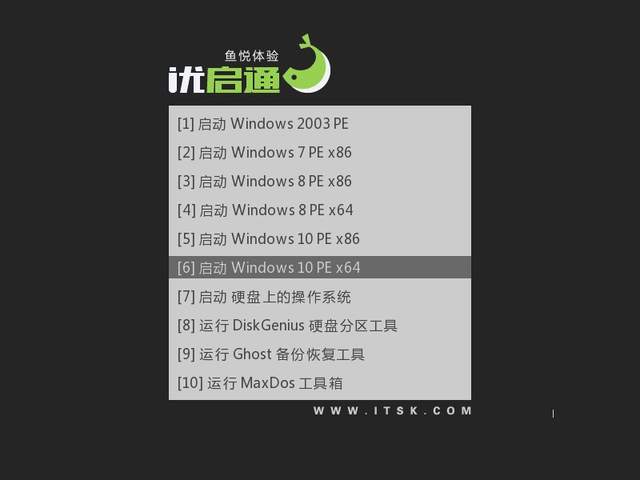
Entrez sur le bureau WINPE et nous voyons que le raccourci CGI a été affiché sur le bureau, et vous avez terminé .
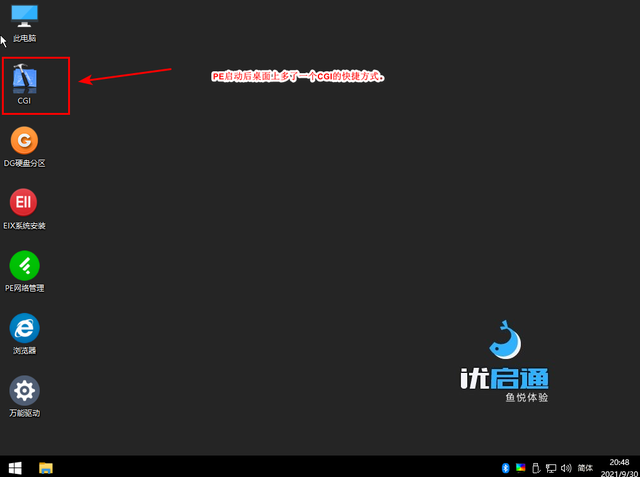
Ce qui précède est le contenu détaillé de. pour plus d'informations, suivez d'autres articles connexes sur le site Web de PHP en chinois!

Outils d'IA chauds

Undresser.AI Undress
Application basée sur l'IA pour créer des photos de nu réalistes

AI Clothes Remover
Outil d'IA en ligne pour supprimer les vêtements des photos.

Undress AI Tool
Images de déshabillage gratuites

Clothoff.io
Dissolvant de vêtements AI

AI Hentai Generator
Générez AI Hentai gratuitement.

Article chaud

Outils chauds

Bloc-notes++7.3.1
Éditeur de code facile à utiliser et gratuit

SublimeText3 version chinoise
Version chinoise, très simple à utiliser

Envoyer Studio 13.0.1
Puissant environnement de développement intégré PHP

Dreamweaver CS6
Outils de développement Web visuel

SublimeText3 version Mac
Logiciel d'édition de code au niveau de Dieu (SublimeText3)

Sujets chauds
 Paramètres de démarrage sécurisé VentoySecure Boot
Jun 18, 2024 pm 09:00 PM
Paramètres de démarrage sécurisé VentoySecure Boot
Jun 18, 2024 pm 09:00 PM
Ventoy est un outil de démarrage USB qui peut démarrer directement ISO/WIM/IMG/VHD(x)/EFI et d'autres types de fichiers sur la clé USB. Il est très facile à utiliser. Les ordinateurs portables ont un démarrage sécurisé activé par défaut. S'ils ne sont pas éteints ou ne peuvent pas être éteints, ils ne peuvent pas être démarrés à partir d'un périphérique USB. Ventoy prend également en charge le démarrage sécurisé. Le principe est d'injecter un certificat d'installation GRUB dans l'ordinateur actuel. Tant que votre ordinateur Après avoir été injecté une fois, tout disque USB PE démarré sur la base de grub peut passer. La description officielle de Ventoy est une image GIF La vitesse de lecture est trop rapide et vous ne pourrez peut-être pas vous en souvenir. J'ai divisé l'image GIF en parties pour la rendre plus facile à comprendre. Le démarrage sécurisé Ventoy a EnrollKey et Enro
 Comment envoyer des pages Web sur le bureau comme raccourci dans le navigateur Edge ?
Mar 14, 2024 pm 05:22 PM
Comment envoyer des pages Web sur le bureau comme raccourci dans le navigateur Edge ?
Mar 14, 2024 pm 05:22 PM
Comment envoyer des pages Web sur le bureau sous forme de raccourci dans le navigateur Edge ? Beaucoup de nos utilisateurs souhaitent afficher les pages Web fréquemment utilisées sur le bureau sous forme de raccourcis pour faciliter l'ouverture directe des pages d'accès, mais ils ne savent pas comment procéder. En réponse à ce problème, l'éditeur de ce numéro partagera le. solution avec la majorité des utilisateurs, jetons un coup d’œil au contenu partagé dans le didacticiel du logiciel d’aujourd’hui. La méthode de raccourci pour envoyer des pages Web au bureau dans le navigateur Edge : 1. Ouvrez le logiciel et cliquez sur le bouton "..." sur la page. 2. Sélectionnez « Installer ce site en tant qu'application » dans « Application » dans l'option du menu déroulant. 3. Enfin, cliquez dessus dans la fenêtre pop-up
 À quoi sert Baidu Netdisk ?
Mar 30, 2024 pm 06:36 PM
À quoi sert Baidu Netdisk ?
Mar 30, 2024 pm 06:36 PM
Baidu Netdisk est une plateforme de stockage et de partage de fichiers dans le cloud qui offre les fonctions principales suivantes : Stockage de fichiers : télécharger et stocker des fichiers sur le cloud Partage de fichiers : créer des liens partagés, partager des fichiers avec d'autres Édition collaborative : plusieurs personnes modifient simultanément certains formats de documents. temps de lecture en ligne : lecture de vidéos et de musique en ligne Sauvegarde et restauration : sauvegardez les fichiers importants et restaurez-les facilement
 Comment effacer toutes les images d'arrière-plan du bureau dans Win7 ? Conseils pour supprimer les images d'arrière-plan personnalisées dans Win7 ?
Jun 02, 2024 am 09:01 AM
Comment effacer toutes les images d'arrière-plan du bureau dans Win7 ? Conseils pour supprimer les images d'arrière-plan personnalisées dans Win7 ?
Jun 02, 2024 am 09:01 AM
Dans le système Win7, de nombreux utilisateurs souhaitent supprimer les images d'arrière-plan personnalisées du bureau, mais ne savent pas comment les supprimer. Cet article vous montrera comment supprimer les images d'arrière-plan personnalisées dans le système Win7. 1. Tout d'abord, ouvrez l'interface du panneau de configuration du système Win7 et cliquez pour entrer les paramètres « Apparence et personnalisation » ; 2. Ensuite, dans l'interface ouverte, cliquez sur le paramètre « Modifier l'arrière-plan du bureau » 3. Ensuite, cliquez ci-dessous « ; Option « Arrière-plan du bureau » ; 4. Sélectionnez ensuite Tout sélectionner, puis cliquez sur Tout effacer. Bien sûr, vous pouvez également l'utiliser sous « Personnaliser », cliquez avec le bouton droit sur le thème que vous souhaitez supprimer, puis cliquez sur &q dans le menu contextuel.
 Comment comprendre correctement la différence entre le lecteur C et le lecteur D
Mar 25, 2024 pm 04:27 PM
Comment comprendre correctement la différence entre le lecteur C et le lecteur D
Mar 25, 2024 pm 04:27 PM
Le lecteur C et le lecteur D sont deux périphériques de stockage courants dans les ordinateurs. Ils ont des fonctions et des caractéristiques différentes lors de leur utilisation. Il est très important que les utilisateurs d'ordinateurs comprennent correctement la différence entre le lecteur C et le lecteur D. Ce qui suit discutera des différences entre le lecteur C et le lecteur D sous différents angles et donnera quelques suggestions pour aider les lecteurs à mieux comprendre et utiliser ces deux périphériques de stockage. Tout d’abord, le lecteur C est généralement le lecteur système, sur lequel sont installés le système d’exploitation et certains fichiers système importants. Dans la plupart des cas, le lecteur C est le principal périphérique de stockage de l'ordinateur et est utilisé pour stocker le système d'exploitation et
 Le disque U ne peut pas être ouvert ou reconnu après avoir été inséré dans l'ordinateur. Voici quelques méthodes de réparation simples.
May 01, 2024 pm 06:49 PM
Le disque U ne peut pas être ouvert ou reconnu après avoir été inséré dans l'ordinateur. Voici quelques méthodes de réparation simples.
May 01, 2024 pm 06:49 PM
Le disque U est l'un des périphériques de stockage couramment utilisés dans notre vie quotidienne, mais nous rencontrons parfois des situations dans lesquelles le disque U ne peut pas être ouvert ou reconnu après avoir été inséré dans l'ordinateur. Ce problème peut rendre de nombreux utilisateurs novices troublés et impuissants. Cet article présentera plusieurs méthodes simples et pratiques pour vous aider à résoudre le problème de la non-reconnaissance du disque U et à donner une nouvelle vie à votre disque U. Matériel d'outils : Version du système : Windows11/macOSMonterey12.3 Modèle de marque : Kingston DataTravelerMax256GB/SanDisk Extreme Super Speed USB3.2256GB Version du logiciel : DiskGenius5.4.2/Disk Utility macOS intégré 1. Vérifiez la connexion physique du disque U 1. Lorsque le disque U est inséré dans l'ordinateur, il ne peut pas être reconnu après.
 Clé de raccourci de clé USB de démarrage de carte mère colorée
Mar 19, 2024 pm 12:55 PM
Clé de raccourci de clé USB de démarrage de carte mère colorée
Mar 19, 2024 pm 12:55 PM
Bonjour à tous, aujourd'hui je vais partager un tutoriel graphique du site officiel du système Xiaobai (xiaobaixitong.com). La carte mère colorée est une marque de carte mère d'ordinateur avec de très bonnes performances, et elle présente certains avantages dans tous les aspects, et son rapport qualité-prix est également très élevé. Alors voici la question : comment définir l’option de démarrage USB pour la carte mère Colorful ? Ne vous inquiétez pas, l'éditeur vous montrera comment configurer l'option de démarrage du disque USB dans Colorful. Apprenez étape par étape comment définir l'option de démarrage du disque U pour la carte mère colorée : Tout d'abord, insérez le disque U dans l'ordinateur, puis allumez l'ordinateur et appuyez rapidement et par intermittence sur la touche de raccourci de démarrage pour accéder à l'interface de configuration du BIOS (veuillez noter : généralement, il sera affiché sous le logo de la marque de l'ordinateur (Démarrer les raccourcis clavier). 2. Entrez les paramètres du BIOS
 Pourquoi le téléphone mobile Huawei redémarre-t-il fréquemment automatiquement ?
Apr 20, 2024 pm 09:22 PM
Pourquoi le téléphone mobile Huawei redémarre-t-il fréquemment automatiquement ?
Apr 20, 2024 pm 09:22 PM
Il existe trois raisons pour lesquelles les téléphones mobiles Huawei redémarrent fréquemment automatiquement, notamment un logiciel système anormal du téléphone mobile, un court-circuit du bouton d'alimentation du téléphone mobile et des problèmes de carte mère du téléphone mobile. Afin de résoudre ces problèmes, nous pouvons essayer de redémarrer le téléphone ou de restaurer les paramètres d'usine. Si ces méthodes ne peuvent pas résoudre le problème, nous devons envoyer le téléphone à un atelier de réparation de téléphones portables professionnel pour réparation. Voici des explications et suggestions plus détaillées : 1. Le logiciel système du téléphone mobile est anormal. Certains logiciels incompatibles sont installés sur le téléphone ou la mémoire du téléphone est trop pleine, ce qui entraîne l'allumage, l'extinction ou le redémarrage automatique du téléphone. Nous devons supprimer certains fichiers du téléphone ou restaurer directement le téléphone aux paramètres d'usine pour résoudre le problème. Si le téléphone ne peut plus entrer dans le système, nous pouvons d'abord essayer de l'éteindre, puis maintenir enfoncés le bouton d'augmentation du volume + le bouton d'alimentation, et attendre que le téléphone entre en récupération.





